实例讲解PPT中如何制作母版
1、在日常工作中,比如我们要做一个类似下图这样的带公司LOGO的母版:
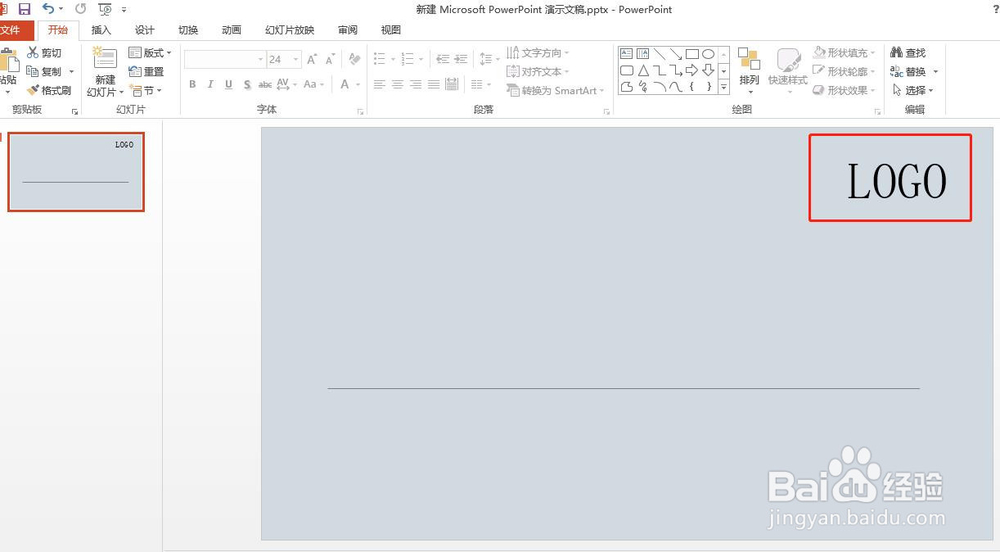
2、步骤一:
新建PPT并打开,选择一个自己喜欢的背景版开始制作带LOGO的母版:

3、步骤二:
点击【视图】—【幻灯片母版】后出现如下界面:

4、步骤三:
把多余的东西删除后,我们开始插入公司LOGO,可以插入图片,也可以插入文字,这里我们以插入文字为例,点击插入-文本框:

5、步骤四:
在文本框中输入LOGO字样,调整好格式后点击【幻灯片母版】—【关闭母版视图】:

6、步骤五:
关闭母版视图后,最终呈现出了我们想要的带公司LOGO的灯片,复制粘贴后,每一张灯片都呈现出带LOGO的样子:

7、由此可以看出,制作灯片母版也并不复杂,学会之后还可以插入各种喜欢的图片哦。
声明:本网站引用、摘录或转载内容仅供网站访问者交流或参考,不代表本站立场,如存在版权或非法内容,请联系站长删除,联系邮箱:site.kefu@qq.com。
阅读量:76
阅读量:69
阅读量:24
阅读量:69
阅读量:40